 文案作者:小古
文案作者:小古现如今电脑已经走进千家万户,大家生活和工作基本上都离不开电脑,随着时代的发展,电脑品牌也随之增多,戴尔就是其中比较多人使用的一个品牌,那如果戴尔电脑需要重装win10系统该怎么重装呢?下面以云骑士重装win10系统为例,分享一下戴尔一键重装win10系统的方法步骤。
一键重装戴尔win10系统步骤阅读
1、打开下载并安装好的云骑士装机大师 点击系统重装。
2、云骑士会先检测本地环境是否符合装机条件 检测完毕 点击下一步。
3、选择微软官方原版 选择安装64位win10系统。
4、选择安装专业版。
5、进入备份 选择要备份的文件后点击下一步。
6、点击安装系统。
7、系统下载完成后自动重启进行系统重装。
8、当我们看到进入系统桌面后就安装完成了。
一键重装戴尔win10系统操作步骤
01 打开下载好的云骑士装机大师 ,接着点击一键装机,在此有三个选项供我们选择 ,点击系统重装。

02 接着云骑士会先检测本地环境是否符合装机条件,等待一会 ,检测完后再点击下一步。

03 接着就进入选择系统的界面,选择微软官方原版 ,在选项中有win10 win7 XP等系统,按需求选择,在这里选择安装64位win10系统。

04 在下拉菜单中选择安装专业版。

05 然后进入备份 ,选择要备份的文件后点击下一步。

06 接着出现一个提示框 ,点击安装系统。

07 在这里等待的时间比较久 ,需要大家耐心点哦,系统下载完成后会自动重启进行系统重装,在此也需要等待一段时间。

08 当看到进入系统桌面后就安装完成了。

使用电脑的朋友有时候需要一键恢复出厂设置,下面就来教大家戴尔win10一键恢复出厂设置的操作步骤,一起来学习一下吧。
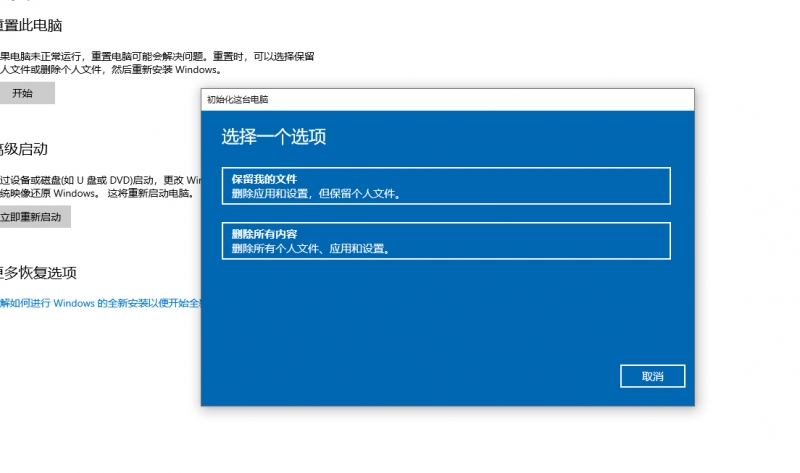
笔记本电脑在我们的日常生活、工作中已经成为了不可或缺的生产工具,但笔记本电脑用的时间长了难免出现这样那样的问题,这个时候重装系统可以解决大部分的问题,下面以安装win7系统为例介绍一下怎样用u盘给戴尔笔记本装系统教程,让我们一起看看吧。

一键重装戴尔win10系统相关内容






